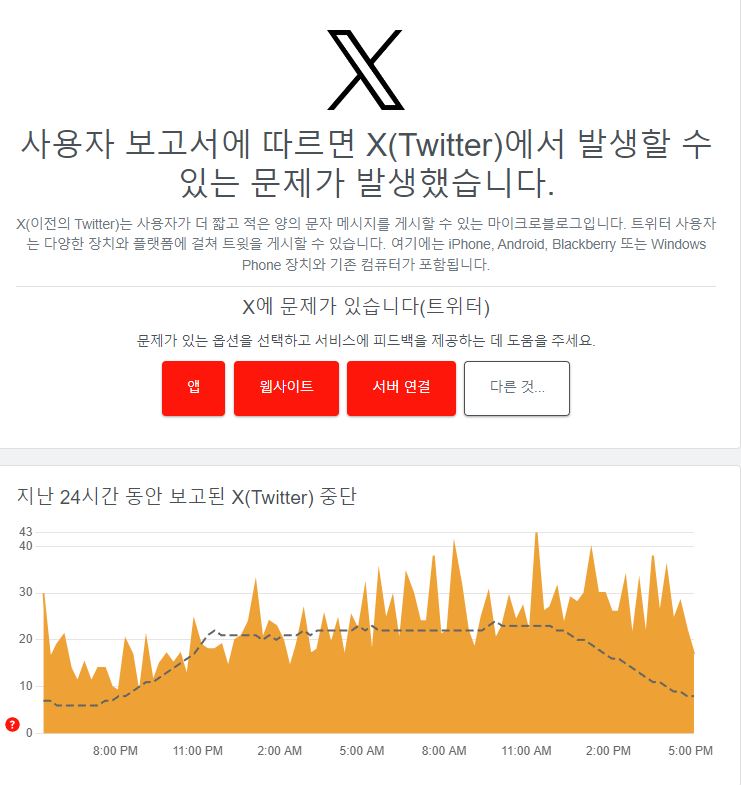트위터(X)는 같은 생각을 가진 사람들과 사교하고 소통할 수 있는 훌륭한 플랫폼이며, 최근에는 새로운 기능을 많이 도입했습니다. 트위터는 다양한 기능을 갖추고 있지만, 어떤 플랫폼이나 플랫폼은 안정성이라는 한 가지 측면에 집중해야 합니다.
트위터(X)는 서버 중단 및 기타 여러 문제에 자주 직면합니다. 사이트에 문제가 발생하면 ‘죄송합니다, 문제가 발생했습니다. 나중에 다시 시도하세요’라는 오류 메시지가 표시될 수 있습니다. 이 오류 메시지는 갑자기 발생하고 트위터 사용을 중단시킬 수 있습니다. 리트윗, 댓글 등을 확인하려고 할 때 이 메시지가 표시될 수 있습니다. 트윗을 공유하는 동안에도 표시될 수 있습니다.
따라서 트위터를 활발하게 사용하는 사용자라면 ‘죄송합니다, 문제가 발생했습니다. 나중에 다시 시도하세요’ 오류 메시지가 자주 표시되어 답답하다면 도움말을 계속 읽어 보세요. 아래에서 가능한 모든 원인과 오류를 해결하는 단계에 대해 설명했습니다.
목차
‘문제가 발생했습니다. 나중에 다시 시도하세요’가 트위터에 표시되는 이유는 무엇인가요?
‘문제가 발생했습니다’ 오류 메시지는 여러 가지 이유로 트위터에 표시될 수 있습니다. 아래에는 오류 메시지가 표시되는 몇 가지 주요 원인이 나열되어 있습니다.
- 인터넷이 작동하지 않거나 불안정한 경우.
- VPN 또는 프록시 서비스 사용.
- 트위터(X) 서버가 중단된 경우
- 웹 브라우저 또는 앱 캐시가 손상된 경우.
- 트위터 앱 설치 데이터에 결함이 있는 경우
트위터의 ‘문제가 발생했습니다’ 오류 메시지 수정하기
문제를 알 수 없으므로 트위터에서 ‘문제가 발생했습니다’를 수정하려면 기본적인 문제 해결 팁에 의존해야 합니다. 다음은 수행할 수 있는 작업입니다.
1. 인터넷이 작동하는지 확인
특정 트윗의 댓글을 확인하려고 하는데 ‘죄송합니다, 문제가 발생했습니다. 나중에 다시 시도하세요’라는 오류 메시지가 계속 표시된다면 인터넷 연결을 확인해야 합니다. 트위터는 소셜 네트워킹 플랫폼이므로 인터넷 연결이 원활하지 않으면 작동할 수 없습니다. 인터넷 연결이 불안정하여 트위터에서 보려는 댓글이나 트윗을 로드하지 못했을 가능성이 있습니다.
따라서 다른 방법을 시도하기 전에 인터넷이 제대로 작동하는지 확인하세요. 모바일 네트워크와 WiFi 네트워크 사이를 전환할 수도 있습니다. 인터넷이 작동 중이지만 여전히 동일한 오류가 표시되면 다음 방법을 시도해 보세요.
※ 팁 : 구글에 ” 인터넷 속도 테스트 “ 를 검색해 인터넷 속도가 원활하지 않은지도 확인할 수 있습니다.
2. 웹 페이지 하드 새로고침
‘죄송합니다, 문제가 발생했습니다. 나중에 다시 시도하세요’ 오류가 웹 브라우저에만 표시된다면 웹 페이지를 새로고침해 보세요. 하드 새로고침은 특정 웹사이트의 캐시를 삭제하고 캐시 데이터를 다시 구축합니다. 캐시가 문제인 경우 웹 페이지를 새로 고치면 문제가 해결될 수 있습니다. 하드 새로고침 방법은 다음과 같습니다.
- 컴퓨터용 크롬에서 트위터(X) 웹페이지를 새로 고치려면 키보드에서 CTRL+F5 키를 누릅니다. 파이어폭스의 경우 Shift + F5 키를 누릅니다. 마이크로소프트 엣지의 경우 CTRL + Shift + F5 키를 누릅니다.
- 맥에서 문제가 발생하는 경우 Command + Shift + R 키를 눌러 크롬 및 파이어폭스 브라우저를 하드 새로고침 할 수 있습니다.
3. 트위터 서버가 다운되었는지 확인하기
인터넷이 정상적으로 작동하고 웹페이지를 새로고침한 경우 차선책으로 트위터의 서버 중단 여부를 확인하는 것이 좋습니다. 트위터(X) 서버가 전 세계적으로 다운되면 대부분의 기능을 사용하는 데 문제가 발생합니다. 그 외에도 트윗에 답글을 달거나 미디어 파일을 확인할 수 없고, 동영상이 재생되지 않으며, 기타 문제가 발생할 수 있습니다.
‘죄송합니다, 문제가 발생했습니다. 나중에 다시 시도하세요’ 오류 메시지는 트위터 서버가 다운된 경우에 표시됩니다. 다운디텍터 트위터 서버 상태 페이지에서 트위터 서버가 가동 중인지 확인할 수 있습니다. 모든 서버가 다운된 경우 아무것도 할 수 없습니다. 유일한 방법은 서버가 복구될 때까지 인내심을 갖고 기다리는 것뿐입니다.
4. 트위터 속도 제한에 도달하지 않았는지 확인하기
트위터가 일론 머스크에 인수된 후 트위터는 많은 중요한 변화를 겪었습니다. 이제 트위터 또는 X에서 게시물을 볼 때 속도 제한이 적용됩니다. 따라서 트위터에서 갑자기 ‘뭔가 잘못되었습니다’ 오류가 표시되는 경우 일일 트위터 전송률 한도에 도달했을 수 있습니다. 또는, 트위터 계정이 요금 한도에 도달한 경우 오류 메시지가 계속 표시됩니다. 현재 트위터에서 적용되는 요금 한도는 다음과 같습니다.
- 인증되지 않은 새 계정의 경우 게시물 500개.
- 인증되지 않은 계정의 경우 1000개의 게시물.
- 인증된 계정의 경우 10,000개의 게시물.
- 하루를 기다렸는데도 게시물을 볼 수 없다면 트위터 비율 한도를 우회할 수 있는 방법을 찾아봐야 합니다.
5. 트위터 앱 강제 종료하기
트위터 앱을 강제 종료하는 것도 트위터 앱의 ‘뭔가 잘못되었습니다’ 오류를 해결하는 가장 좋은 방법입니다. 이렇게 하면 앱의 기능과 충돌할 수 있는 모든 버그 및 결함이 제거됩니다. 트위터 앱을 강제 종료하는 방법은 다음과 같습니다.
- 홈 화면에서 트위터 앱을 길게 누르고 앱 정보를 선택합니다.
- 앱 정보 화면에서 강제 중지를 탭합니다.
6. 트위터/X 앱 업데이트하기
많은 사용자가 앱을 업데이트하는 것만으로 트위터의 ‘뭔가 잘못되었습니다’ 오류를 해결했다고 주장하고 있습니다. 이전 버전의 트위터 앱에서 사용자가 게시물 또는 미디어 콘텐츠를 볼 수 없는 버그가 발견되었습니다. 따라서 구글 플레이 스토어 또는 애플 앱 스토어로 이동하여 트위터 앱에 사용 가능한 모든 보류 중인 업데이트를 설치하세요. 업데이트 후 사용하면 더 이상 오류 화면이 표시되지 않습니다.
7. 트위터 앱 캐시 지우기
‘죄송합니다, 오류가 발생했습니다’ 오류 메시지는 웹 버전보다 트위터 모바일 앱에서 더 명확하게 나타납니다. 트위터 모바일 앱을 사용하는 동안 오류가 표시되면 앱 캐시를 지워 보세요. 트위터 앱 캐시를 지우는 방법은 다음과 같습니다.
- 먼저 트위터 앱을 길게 누르고 앱 정보를 선택합니다.
- 앱 정보 화면에서 저장 용량 사용량을 선택합니다.
- 저장 용량 사용량 화면에서 캐시 지우기 버튼을 탭합니다.
끝났습니다! 이렇게 하면 트위터 앱 캐시가 지워집니다. 아이폰의 경우 트위터 앱을 삭제한 후 애플 앱 스토어에서 다시 설치해야 합니다.
8. VPN/프록시 서비스 끄기
VPN 또는 프록시 서비스를 사용하면 트위터 앱이 실제 위치에서 멀리 떨어진 다른 서버에 연결을 시도합니다. 문제는 이 과정에서 연결 시간이 길어지고 많은 문제가 발생한다는 것입니다. VPN/프록시가 트위터 서버에 연결하지 못하면 ‘죄송합니다, 문제가 발생했습니다. 나중에 다시 시도하세요’ 오류 메시지가 나타납니다.
따라서 아직 오류가 해결되지 않았고 VPN/프록시 서비스를 사용 중이라면 해당 서비스를 비활성화하고 확인하세요. 많은 사용자가 VPN/프록시 앱을 끄는 것만으로 트위터에서 ‘문제가 발생했습니다’ 오류가 해결되는 경우가 많습니다.